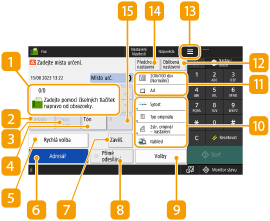
Obrazovka základních funkcí faxování
Stisknutím <Fax> (Obrazovka <Hlavní obrazovka>) se zobrazí obrazovka základních faxových funkcí.
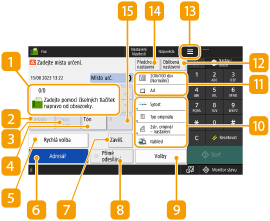
 Místo určení
Místo určení
Zde se zobrazuje název místa určení, faxové číslo a počet zadaných míst určení.
 <Detaily>
<Detaily>
S pomocí této volby můžete zkontrolovat detailní informace o místu určení zobrazeném v  .
.
 .
. <Smaz. m.urč.>
<Smaz. m.urč.>
S pomocí této volby můžete smazat místo určení zobrazené v  .
.
 .
. <Tón>
<Tón>
Stisknutím tohoto tlačítka při zadávání místa určení vložíte znak „T“ (tónová). I když používáte impulzní volbu, čísla následující po „T“ budou odeslána s použitím tónové volby. Stiskněte toto tlačítko, když používáte faxové informační služby.
 <Rychlá volba>
<Rychlá volba>
V této části obrazovky můžete zadat místo určení uložené v tlačítkách rychlé volby.
 <Adresář>
<Adresář>
S pomocí této volby můžete zadat místo určení uložené v adresáři.
 <Zavěšení>
<Zavěšení>
Stiskněte, chcete-li odeslat faxový dokument ručně. Ruční odesílání faxů (Ruční odesílání)
 <Přímé odesílání>
<Přímé odesílání>
Stiskněte, chcete-li před skenováním originálů zkontrolovat spojení s faxovým přístrojem příjemce. Provedení kontroly spojení s příjemcem před odesíláním (Přímé odesílání)
 <Volby>
<Volby>
Slouží k zobrazení všech tlačítek pro nastavení funkcí. Pro vlastní pohodlí si můžete tlačítka pro nastavení funkcí zobrazit v  .
.
 .
. Tlačítka pro nastavení funkcí
Tlačítka pro nastavení funkcí
Zde se zobrazují nejčastěji používaná tlačítka z <Volby>. Na tlačítkách je zobrazen stav nastavení. Stisknutím tlačítka  pak můžete změnit, která tlačítka zde budou zobrazena.
pak můžete změnit, která tlačítka zde budou zobrazena.
 pak můžete změnit, která tlačítka zde budou zobrazena.
pak můžete změnit, která tlačítka zde budou zobrazena.Jestliže se tlačítko pro funkci, kterou chcete používat, nezobrazí, stiskněte <Volby> a vyberte požadované tlačítko. Základní operace pro zasílání faxů
 Aktuální stav nastavení a tlačítka nastavení
Aktuální stav nastavení a tlačítka nastavení
Zde se zobrazuje stav nastavení, např. rozlišení. V zájmu správného naskenování dokumentů nastavení vždy zkontrolujte. Chcete-li změnit nastavení, stiskněte požadované tlačítko. Základní operace pro zasílání faxů
 <Oblíbená nastavení>
<Oblíbená nastavení>
Zde si můžete předem uložit často používaná nastavení skenování a v případě potřeby je pak kdykoliv vyvolat. Uložení kombinace často používaných funkcí
Stiskněte tuto ikonu, chcete-li uložit aktuální nastavení do <Oblíbená nastavení> volby  a změnit tlačítko zobrazované v
a změnit tlačítko zobrazované v  .
.
 a změnit tlačítko zobrazované v
a změnit tlačítko zobrazované v  .
. <Předchozí nastavení>
<Předchozí nastavení>
Stiskněte toto tlačítko, chcete-li vyvolat předchozí zadaná nastavení. Vyvolání předchozích nastavení používaných pro odesílání (Předchozí nastavení)
 <R>
<R>
Stiskněte, chcete-li použít tlačítko R. Základní operace pro zasílání faxů

|
|
Chcete-li omezit používání Adresáře, můžete nastavit skrytí Adresáře a tlačítek rychlé volby. <Omezit použití adresáře>
Některé funkce nelze používat ve vzájemné kombinaci. Tlačítka, která nelze vybrat, se zobrazí v zastřené šedé barvě.
V horní části obrazovky je také zobrazen celkový počet zadaných míst určení.
|
